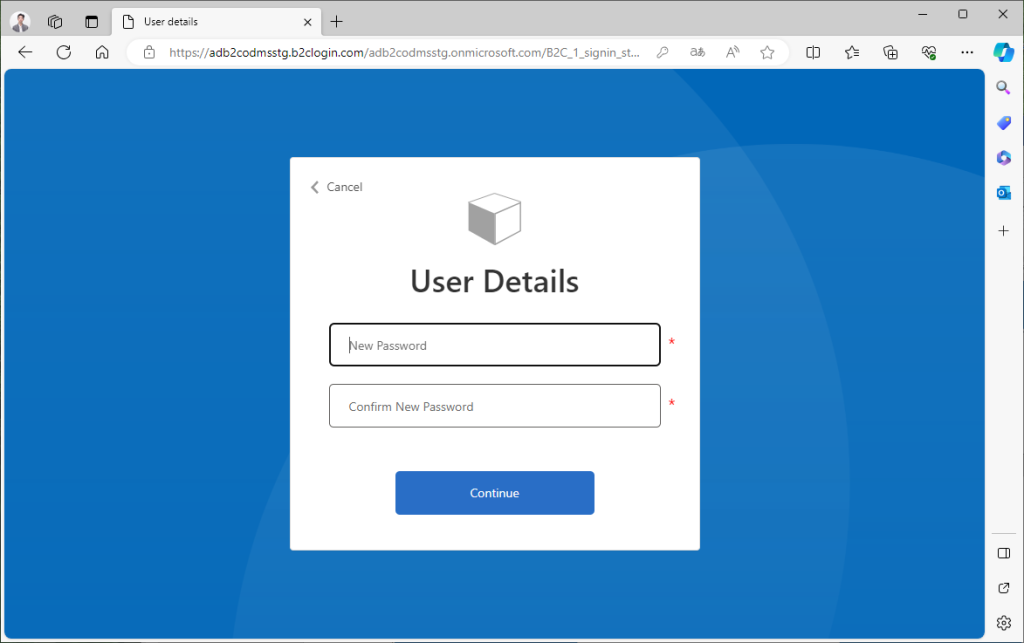L'enregistrement des utilisateurs est effectué par l'administrateur de chaque compte. Une fois l'enregistrement de l'utilisateur terminé, une vérification de l'utilisateur et un changement de mot de passe sont requis.
- Enregistrement de l'utilisateur
- Vérification de l'utilisateur
- Changer le mot de passe
1). Enregistrement de l'utilisateur
L'enregistrement des utilisateurs est effectué par l'administrateur de chaque compte. Après vous être connecté, sélectionnez l'onglet [Utilisateur] et ajoutez un utilisateur.
Cliquez sur le bouton [Ajouter un utilisateur] pour ouvrir l'écran d'enregistrement. Sélectionnez le « Rôle » qui correspond au rôle de l'utilisateur et enregistrez les informations nécessaires.
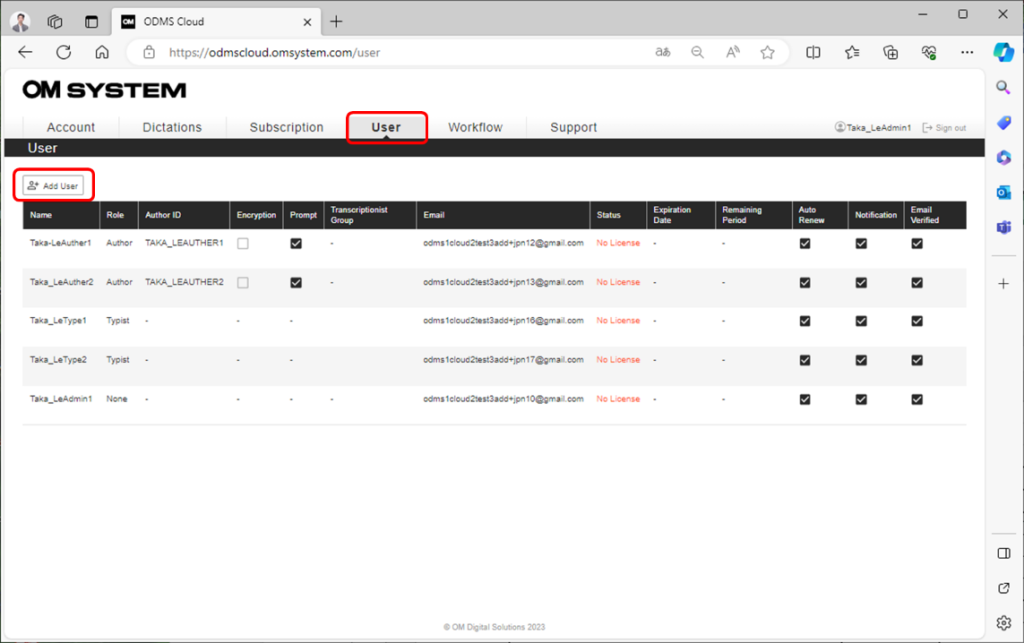
【Auteurs enregistrés】
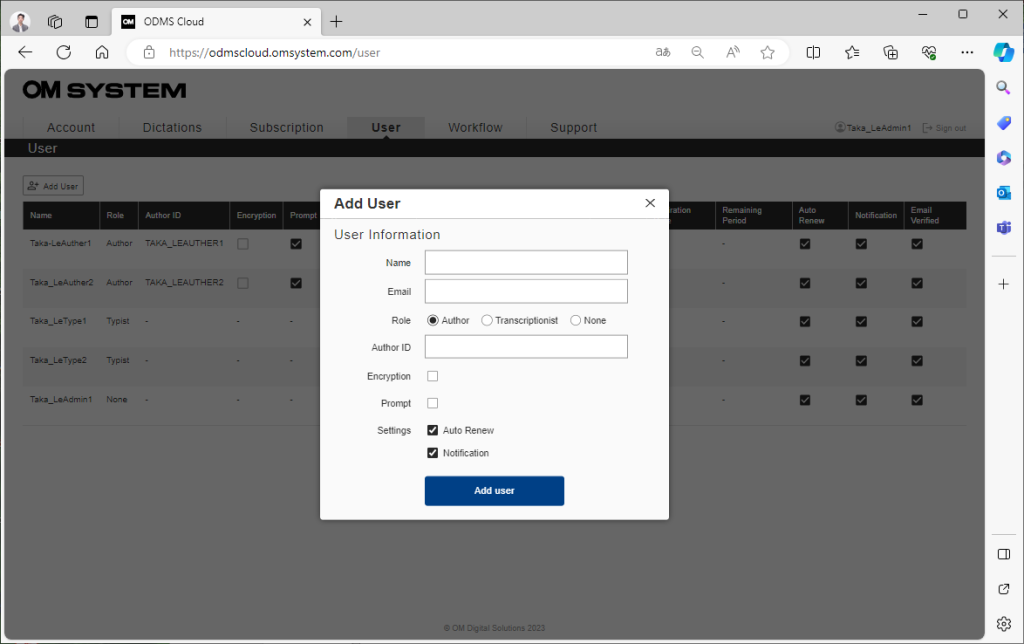
Le nom, l'e-mail et l'identifiant de l'auteur sont des champs obligatoires.
Chiffrement: Vous pouvez crypter des fichiers lors d’un enregistrement avec un enregistreur. Si vous cochez la case, vous pouvez saisir le mot de passe pour la fonction de cryptage. Les informations de mot de passe seront transférées à l'enregistreur lorsque l'enregistreur compatible est connecté via USB.
Rapide: En cochant cette option, vous pouvez afficher la liste WorktypeID enregistrée que l'auteur doit sélectionner lorsque vous cliquez sur le bouton Nouveau de l'enregistreur pour créer une nouvelle dictée. (Le paramètre par défaut est désactivé).
Assignation automatique: Cette fonction attribue automatiquement les licences de l'inventaire des licences à la date d'expiration. (Le paramètre par défaut est activé)
Alerte de licence : Notification (Auteur) : Il s'agit d'une fonction qui informe l'auteur lorsque le flux de travail de transcription est terminé. (Le paramètre par défaut est activé).
【Enregistrement d'un transcripteur ou aucun】
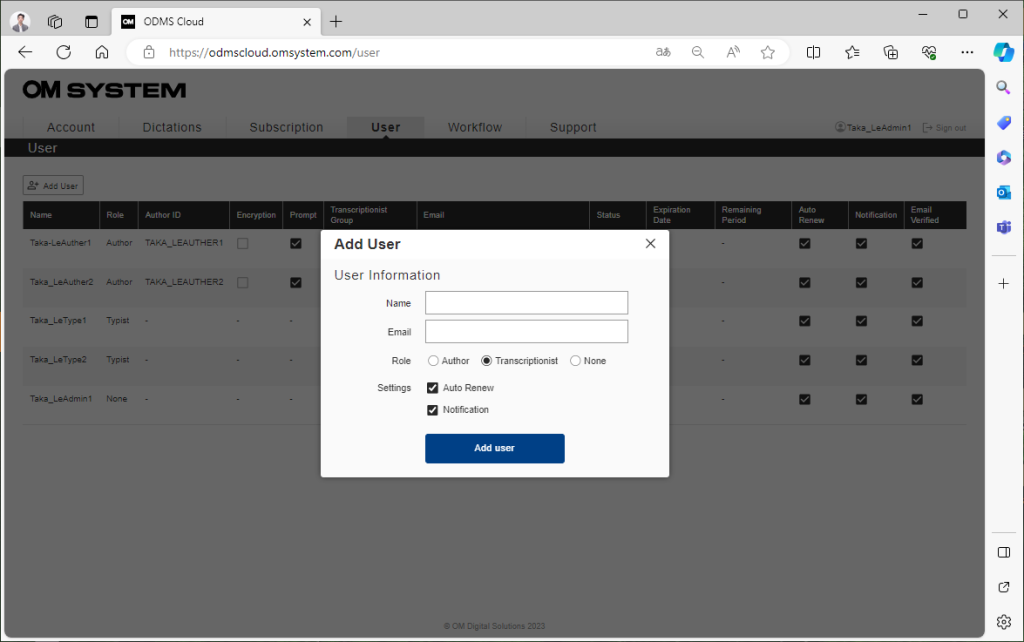
Le nom et l'e-mail sont des champs obligatoires.
Les administrateurs qui ne serviront pas d'auteur/transcripteur doivent définir le rôle sur « Aucun ».
2). Vérification de l'utilisateur
Une fois l'enregistrement de l'utilisateur terminé, un e-mail de vérification sera envoyé à l'adresse e-mail enregistrée. Veuillez effectuer la vérification de l'utilisateur à partir de l'URL jointe à l'e-mail. La vérification de l'utilisateur est obligatoire. Les utilisateurs qui n'ont pas terminé la vérification ne peuvent pas se connecter à ODMS Cloud.
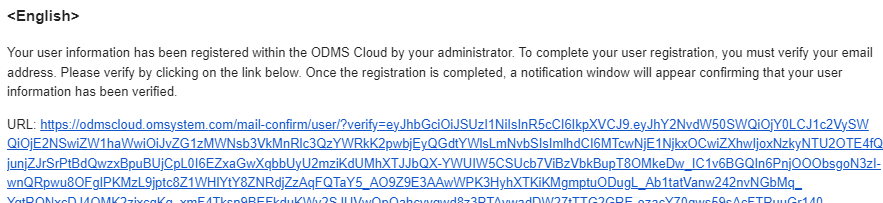
Une fois la vérification terminée, une fenêtre contextuelle notifiant l'achèvement s'affichera à l'écran.
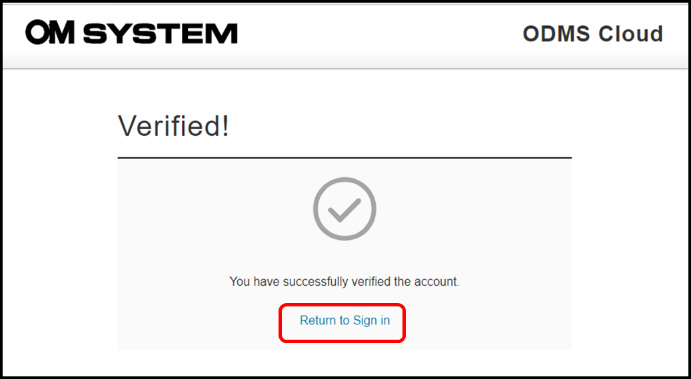
*Veuillez terminer la vérification de l'utilisateur dans les 24 heures. Les utilisateurs qui ne peuvent pas vérifier pendant la période de validité devront supprimer et enregistrer à nouveau leurs données utilisateur.
Lors de votre première connexion à ODMS Cloud, vous devez accepter les « Conditions d’utilisation ». Lorsque vous ouvrez le lien, la case à cocher deviendra active, veuillez donc cocher les cases et cliquer sur le bouton [Continuer] pour vous connecter.
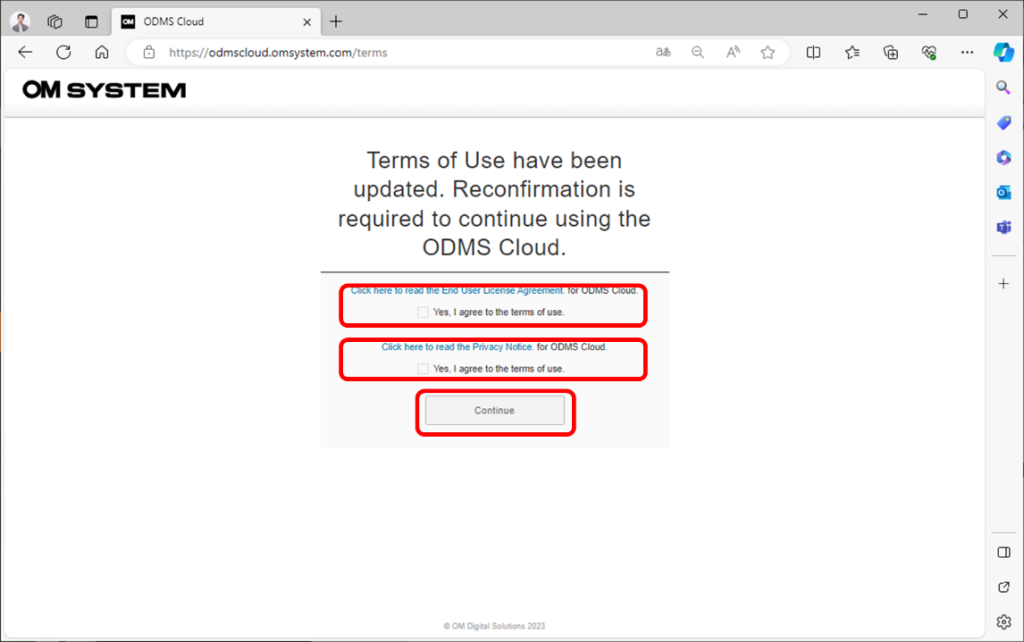
3). Changer le mot de passe
Jusqu'à présent, l'enregistrement de l'utilisateur est terminé, mais le mot de passe est temporaire. Veuillez modifier votre mot de passe en utilisant le lien [Mot de passe oublié ?] sur l'écran de connexion.
Cliquez sur [Mot de passe oublié ?]
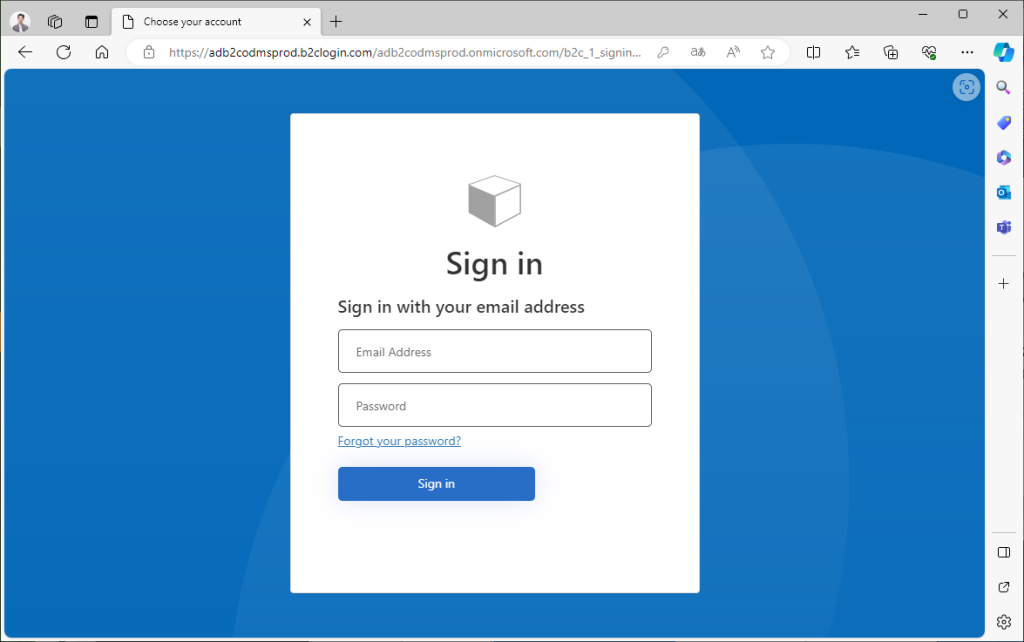
Entrez votre adresse e-mail et cliquez sur [Envoyer le code de vérification].
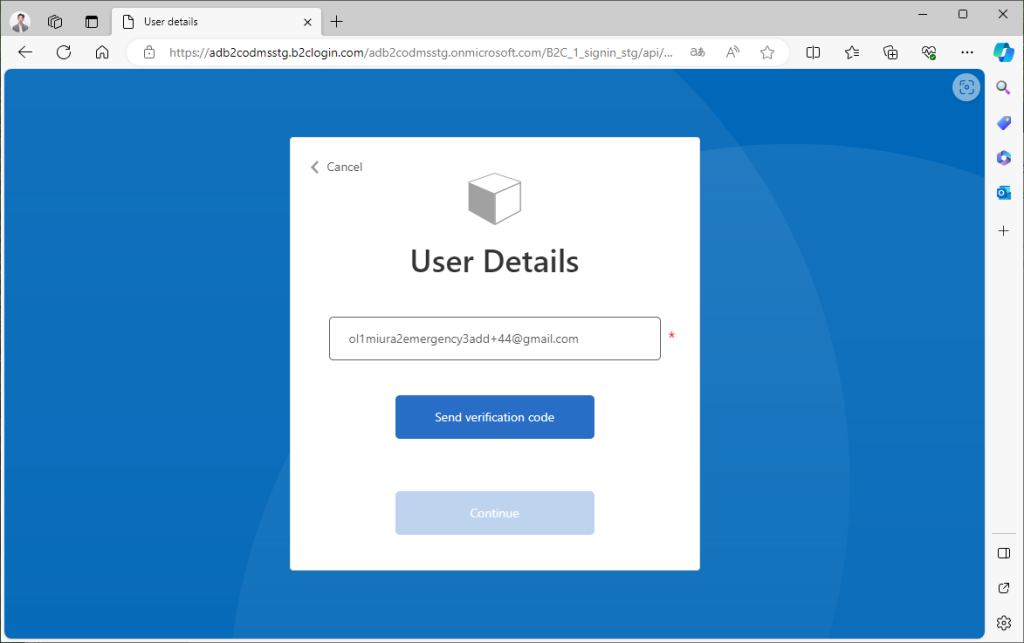
Saisissez le code de vérification envoyé à votre adresse e-mail.
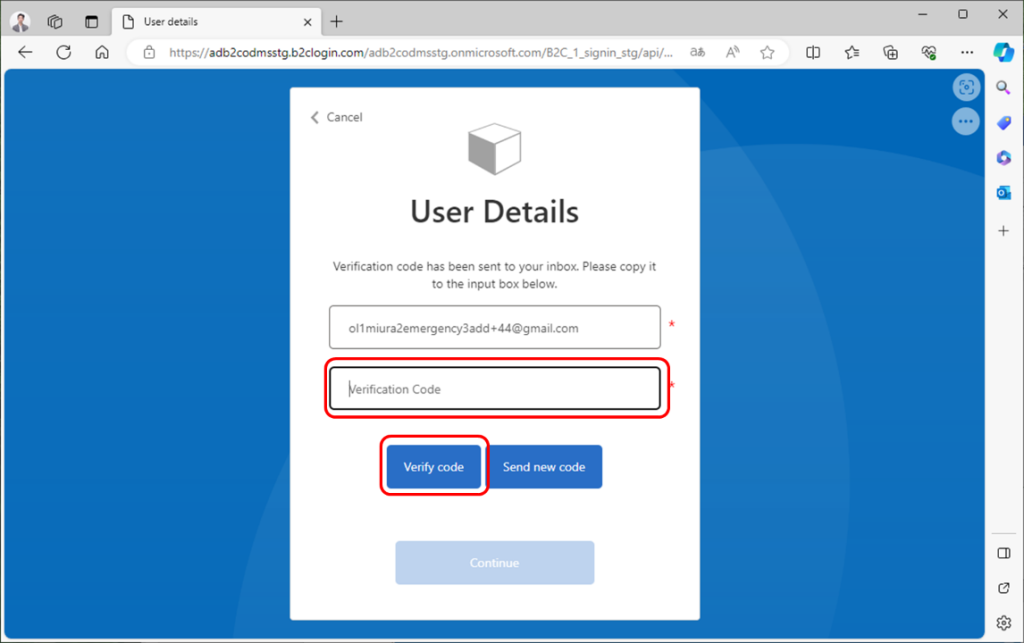
Cliquez sur [Continuer] pour ouvrir l'écran de changement de mot de passe.
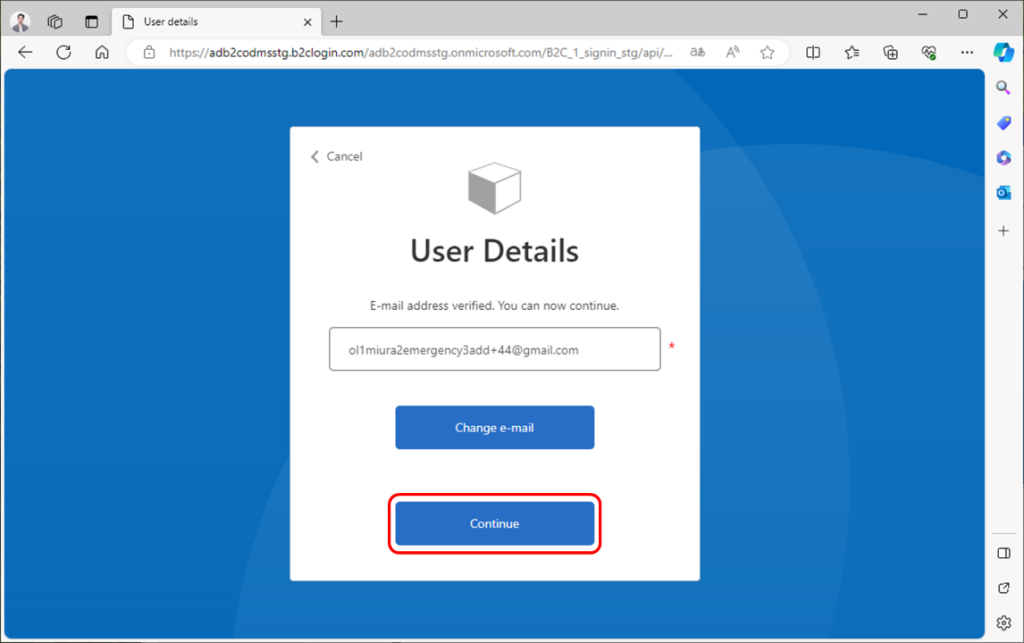
Saisissez le nouveau mot de passe deux fois, puis cliquez sur [Continuer] pour vous connecter à ODMS Cloud.